Come Installare Zulip su Linux: Una Guida Completa
Zulip si presenta come un potente strumento di chat per team, paragonabile a Slack. È ideale per mantenere una comunicazione fluida con colleghi e membri del team, offrendo una vasta gamma di funzionalità come il supporto per emoji, canali dedicati, bot e molto altro. In questa guida, ti illustreremo i diversi metodi per installare l’app su sistemi Linux.
Nota Importante: Per utilizzare Zulip su Linux, è necessario possedere un account sul sito ufficiale. Visita la pagina dei piani di Zulip e seleziona “Registrati ora” sotto l’opzione “Gratis” per iniziare. In alternativa, esplora i piani a pagamento cliccando sul pulsante sotto “Standard”.
Installazione su Ubuntu
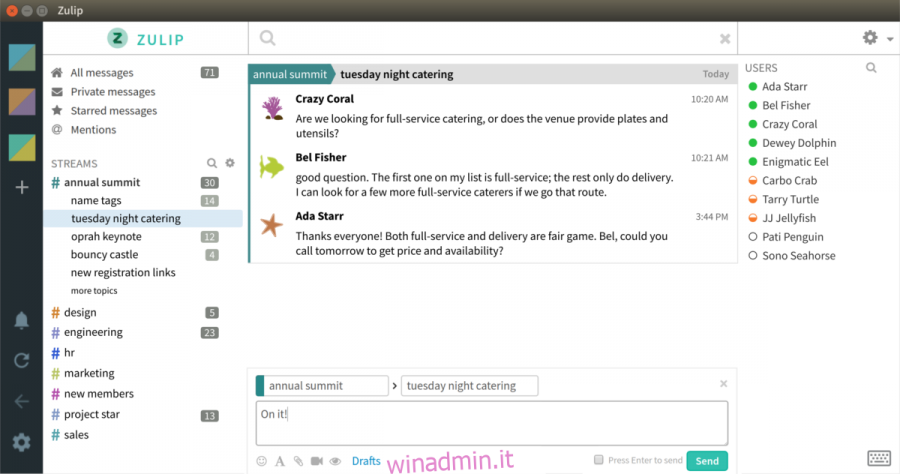
Gli utenti di Ubuntu possono beneficiare di un repository software di terze parti messo a disposizione dagli sviluppatori di Zulip. Apri una finestra di terminale e digita il seguente comando per scaricare la chiave GPG del repository sul tuo sistema:
sudo apt-key adv --keyserver pool.sks-keyservers.net --recv 2424BE5AE9BD10D9
Una volta completato il download e l’abilitazione della chiave, aggiungi il repository software tramite questo comando:
sudo add-apt-repository "deb https://dl.bintray.com/zulip/debian/ stable main"
Aggiorna le sorgenti software di Ubuntu per attivare il nuovo repository:
sudo apt update
Infine, installa l’applicazione Zulip con il comando:
sudo apt install zulip
Installazione su Debian
Il repository di Zulip è compatibile anche con Debian 8, 9, 10 e Sid. Per iniziare, scarica la chiave GPG utilizzando il comando:
sudo apt-key adv --keyserver pool.sks-keyservers.net --recv 2424BE5AE9BD10D9
Aggiungi il repository al file sources.list tramite il comando:
Nota: Se sei un utente esperto di Debian, puoi aggiungere manualmente il repository, tuttavia, il comando add-apt-repository è generalmente più sicuro.
sudo add-apt-repository "deb https://dl.bintray.com/zulip/debian/ stable main"
Aggiorna le sorgenti software:
sudo apt-get update
Installa Zulip con il comando:
sudo apt-get install zulip
Installazione tramite Flatpak
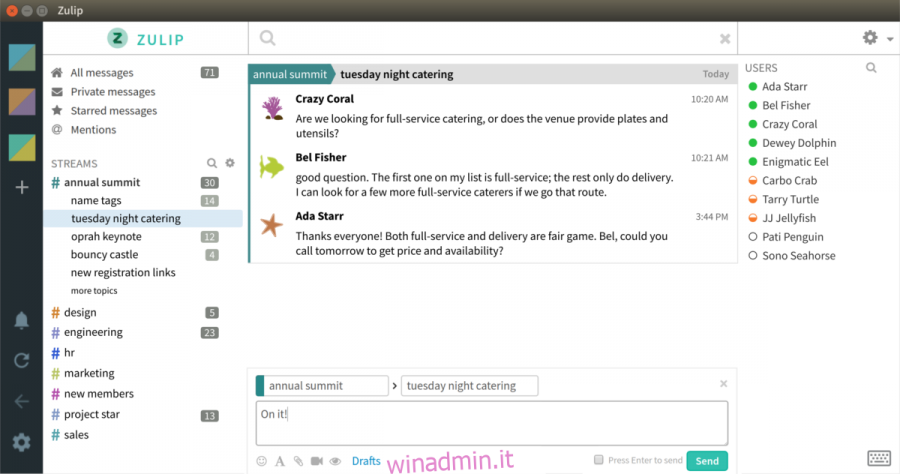
Se non utilizzi Ubuntu o Debian, Flatpak è una valida alternativa per ottenere l’ultima versione di Zulip. Apri una finestra di terminale e installa il pacchetto “flatpak” tramite il tuo gestore di pacchetti o consulta guide dedicate per il runtime di Flatpak.
Dopo aver installato Flatpak, aggiungi l’app store Flathub:
flatpak remote-add --if-not-exists flathub https://flathub.org/repo/flathub.flatpakrepo
Installa Zulip tramite Flatpak:
sudo flatpak install org.zulip.Zulip
Installazione tramite Snap
Se preferisci Snap, Zulip è disponibile anche nello Snap Store di Ubuntu. Assicurati che il runtime Snapd sia abilitato, installando il pacchetto “snapd” e abilitando il servizio snapd.socket tramite systemd. In alternativa, consulta guide specifiche per l’installazione di Snap.
Dopo aver abilitato Snap, installa Zulip con:
sudo snap install zulip
Installazione tramite AppImage
Se non utilizzi Snap o Flatpak, puoi optare per l’AppImage di Zulip, simile a un file EXE su Windows. Scarica l’AppImage tramite wget:
wget https://github.com/zulip/zulip-desktop/releases/download/v5.0.0/Zulip-5.0.0-x86_64.AppImage
Rendi l’AppImage eseguibile:
chmod +x Zulip-5.0.0-x86_64.AppImage
Esegui il programma con il comando:
./Zulip-5.0.0-x86_64.AppImage
Oppure, fai doppio clic sul file nel file manager.